Photoshop给外景人物加上流行的韩系红褐色
摘要:淡雅的红褐色及黄褐色是是韩系色彩中最为常用的。调色过程也不复杂:首先简单美化素材,把整体调淡。然后调整图片的主色,以暖色为主,后期再给暗部及...

淡雅的红褐色及黄褐色是是韩系色彩中最为常用的。调色过程也不复杂:首先简单美化素材,把整体调淡。然后调整图片的主色,以暖色为主,后期再给暗部及高光增加暖色即可。
原图

<点小图查看大图>
最终效果

1、打开素材图片,创建曲线调整图层,对RGB、红、绿进行调整,参数设置如图1 - 3,效果如图4。这一步给图片增加亮度和红色。
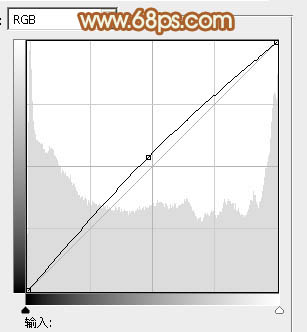
<图1>
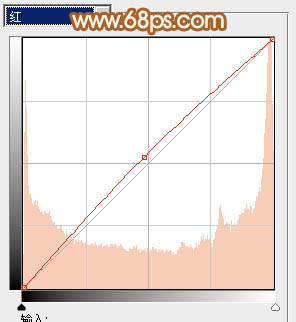
<图2>
相关教程:
Photoshop打造室内人像照片流行的黄褐色
Photoshop快速打造甜美的红褐色外景婚片
Photoshop给草地美女照片调出柔美的红褐色
Photoshop给树林美女照片调出梦幻的橙褐色
【Photoshop给外景人物加上流行的韩系红褐色】相关文章:
★ Photoshop给美女人物照片加上甜美的粉调青红色技巧
